Che tu sia un appassionato di PC gaming, un utente occasionale o un professionista, può sempre essere utile sapere quali sono i migliori programmi da utilizzare per controllare le temperature del proprio PC.
Nella seguente guida abbiamo elencato alcuni dei migliori strumenti gratuiti di monitoraggio della temperatura della CPU, GPU e anche degli altri componenti di sistema, per aiutarti a selezionare quello più adatto alle tue esigenze.
Migliori programmi per controllare le temperature del PC
Se stai riscontrando problemi con il tuo computer e stai cercando degli strumenti per monitorare l’hardware al fine di diagnosticare il problema, oppure se desideri sottoporre il tuo PC a stress test per garantire che tutto funzioni correttamente, è importante avere uno strumento in grado di monitorare le temperature operative.
I processori e le schede video possono sopportare temperature elevate, anche se la durata di altri componenti può essere ridotta a causa dell’alta temperatura. Se devi utilizzare programmi ad alta intensità di CPU e GPU quotidianamente dovresti utilizzare uno strumento in grado di regolare la velocità della ventola.
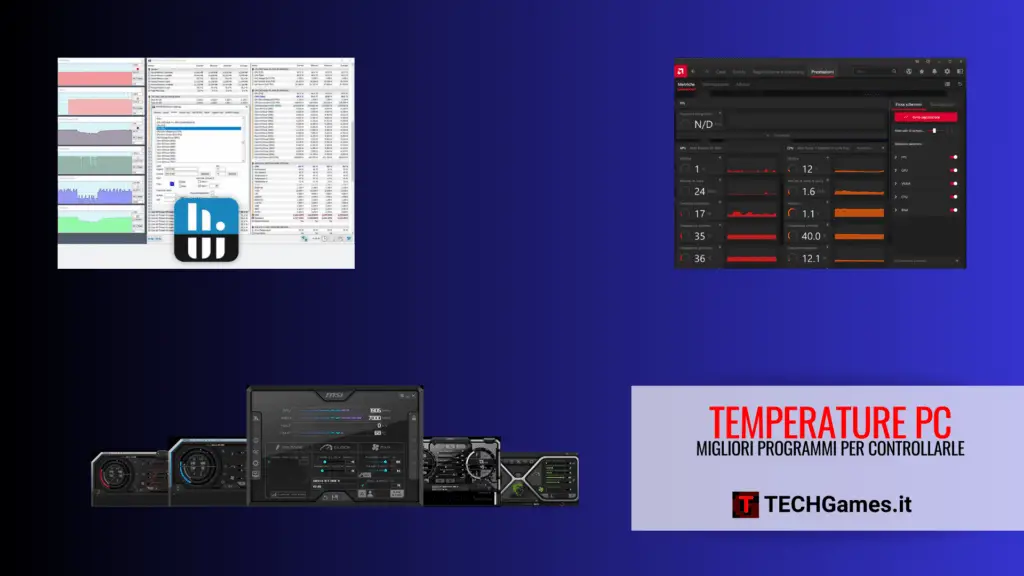
Esistono diversi software di controllo delle temperature del PC. Tanti sono storici e famosi, ma ormai poco o per nulla funzionanti.
Per questo di seguito troverai una selezione mirata che riporta i migliori programmi per controllare le temperature del PC, dando priorità a quelli che consentono un monitoraggio completo della maggior parte dei componenti, in modo facile ed intuitivo.
Ecco i programmi che vedrai per controllare le temperature:
- HWiNFO
- Msi Afterburner
- Ryzen Master / AMD Adrenalin
- Core Temp
- Aida64 Extreme
HWiNFO
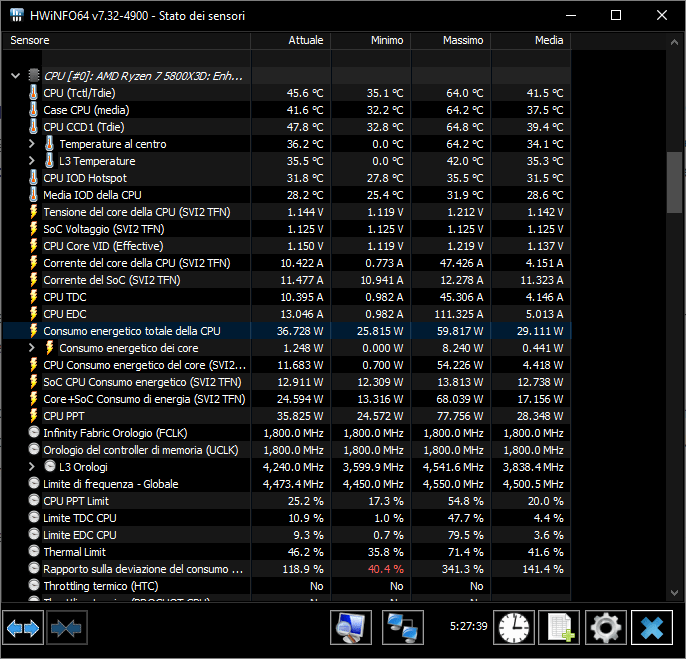
HWiNFO è un software diagnostico gratuito che offre analisi complete dell’hardware, controllo in tempo reale e report personalizzati. Grazie a questo programma, è possibile ottenere informazioni dettagliate sui parametri dell’hardware come CPU, GPU, schede madri, unità, periferiche e altro ancora.
HWiNFO è in grado di rilevare il surriscaldamento, il sovraccarico, la perdita di prestazioni o la previsione dei guasti. Il software fornisce un rapporto dettagliato sull’inventario dell’hardware. È possibile esportare in XML, CSV e HTML report con una gerarchia completa dell’hardware o una rapida panoramica di riepilogo. Puoi personalizzare gli avvisi su qualsiasi parametro monitorato con azioni definite dall’utente.
HWiNFO fornisce informazioni esaustive sui componenti hardware e ti aiuterà a controllare vari parametri relativi all’hardware. È uno strumento utile in diversi contesti, è facile da usare ma molto completo. HWiNFO è il miglior software di controllo delle temperature a tutto tondo.
MSI Afterburner

MSI Afterburner è un famoso strumento per l’overclocking della GPU, che offre una bella interfaccia relativamente facile da usare. Anche se richiede una certa esperienza per l’overclocking e della GPU, MSI Afterburner è un ottimo strumento anche solo per monitorare le temperature del sistema, insieme ad un grande elenco di altri parametri rilevanti.
Tra le numerose funzionalità di MSI Afterburner, le più importanti includono l’overclock e la sovratensione della GPU, il controllo della velocità della ventola, il monitoraggio dell’utilizzo della GPU e della temperatura, la possibilità di aggiungere overlay per vedere l’utilizzo e la temperatura della GPU e della CPU in game (o altri parametri selezionati), il benchmark della GPU, la cattura di screenshot e la registrazione di screencast, la creazione di profili per le impostazioni hardware e la registrazione dell’utilizzo della GPU e della CPU.
Se usi MSI Afterburner con RivaTuner, dovresti familiarizzare con il pannello delle impostazioni di RivaTuner, che ha il proprio pannello delle impostazioni accessibile tramite un’icona nella barra delle applicazioni.
Ryzen Master / AMD Adrenalin
Ryzen Master è il software di controllo delle temperature e degli altri parametri relativi alle CPU Ryzen. Il software permette anche l’overclock della CPU, anche se è preferibile applicare le impostazioni tramite bios.
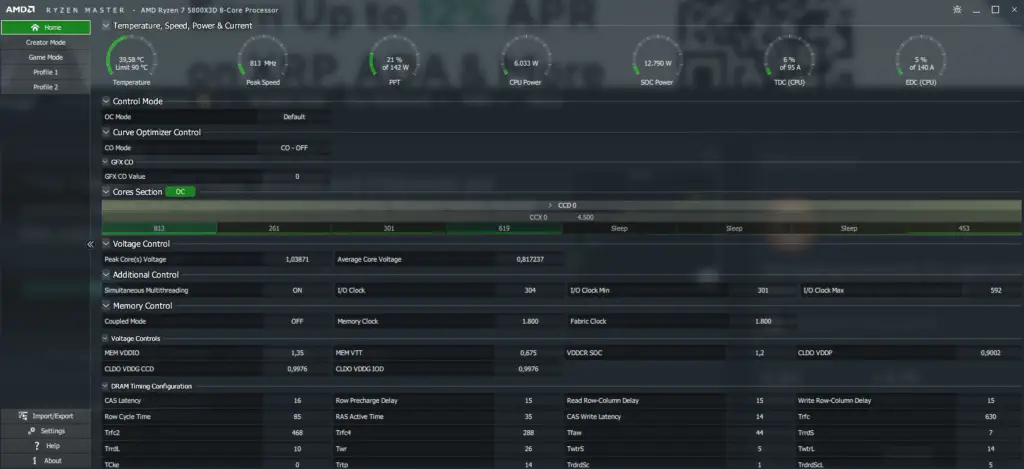
AMD Adrenalin Edition è il software incluso con i driver grafici di AMD ed è utilizzabile solo con schede video del brand. Questo software permette di controllare le temperature e l’utilizzo di CPU e GPU, insieme all’overlay per visualizzare queste informazioni in game.
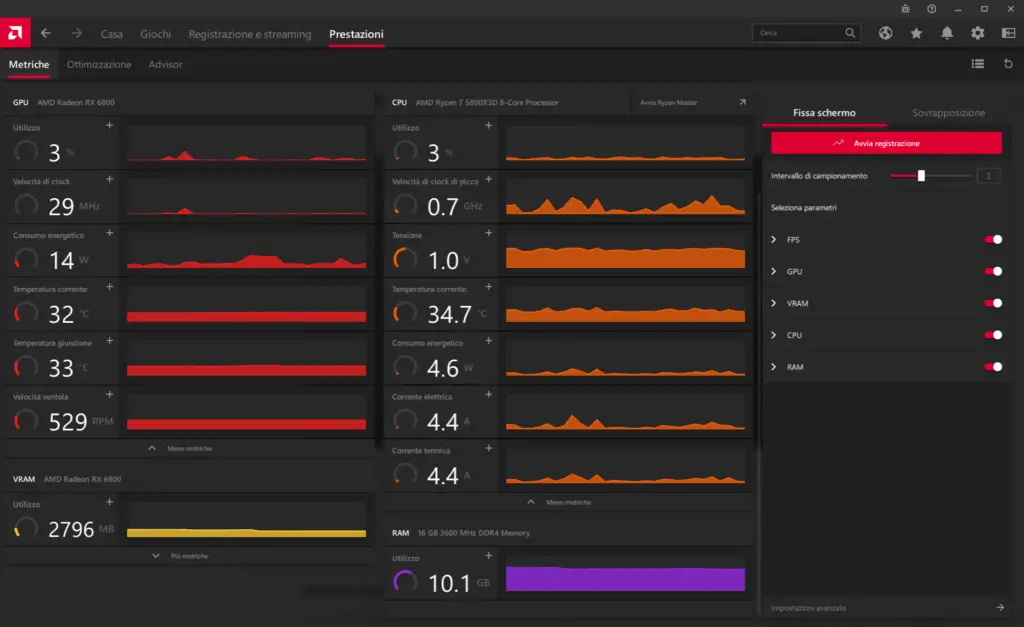
AMD Adrenalin Edition offre anche tante altre possibilità, oltre al controllo della temperatura, tra cui: controllo ventole GPU, stress test GPU, registrazione e streaming, avvio e registrazione performance giochi, overclock e ottimizzazione scheda video.
Core TEmp
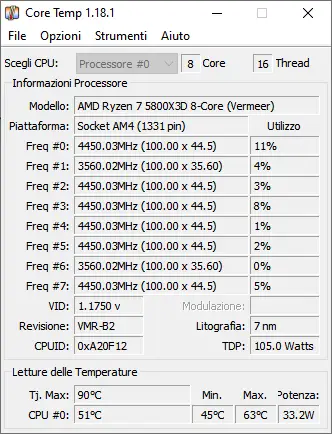
Core Temp è un’applicazione studiata per tenere sotto controllo la temperatura del processore del computer. Quando si tratta di compatibilità, questo software si adatta bene sia ai processori Intel che AMD.
L’interfaccia di Core Temp è stata progettata pensando alla semplicità: all’avvio, gli utenti vedranno una finestra principale e un’icona distintiva nella barra delle applicazioni. Ma non è solo l’aspetto visivo a essere intuitivo; anche le impostazioni sono facilmente personalizzabili. Ad esempio, è possibile decidere con quale frequenza si desidera che la temperatura venga letta e se visualizzarla in gradi Fahrenheit o Celsius.
Core Temp è senza ombra di dubbio di uno dei programmi più leggeri per il controllo della temperatura.
AIDA64 Extreme

AIDA64 Extreme è un software di sistema che fornisce informazioni dettagliate sull’hardware, compresi i parametri di riferimento per valutare le prestazioni del computer. Dispone di un motore di rilevamento hardware che analizza i componenti del sistema e fornisce funzioni diagnostiche. Supporta l’overclock e monitora i sensori in tempo reale.
AIDA64 Extreme fornisce letture accurate di tensione, temperatura e velocità della ventola. Il software offre numerosi benchmark per valutare le prestazioni dell’hardware singolo e dell’intero sistema. Supporta display esterni per visualizzare i dati del sistema su una varietà di dispositivi LCD/VFD. Include diverse funzionalità come test di stress, monitoraggio sensori, audit software e altro ancora. AIDA64 Extreme è un software di prim’ordine e molto popolare tra gli appassionati di PC. Aiuta a individuare e prevenire problemi hardware.
AIDA64 Extreme è disponibile a pagamento e offre una versione di prova gratuita. Gli altri software sono gratuiti, quindi preferibili per chi ha esigenze di controllo della temperatura. AIDA64 è un software più completo, che ti permette di fare stress test e benchmark praticamente di tutto quello che può essere testato nel tuo PC.
Domande frequenti
Quali sono i motivi per un aumento della temperatura della CPU?
Ci sono diversi motivi per un aumento della temperatura della CPU, come la polvere, la velocità della ventola o l’overclock. Anche gli attacchi malware possono far lavorare la CPU in modo intensivo, aumentando la sua temperatura.
I virus di sistema, i virus di file, i trojan (come backdoor, spyware, rootkit, ecc.) e i worm (tramite e-mail, Internet, rete) sono comuni infezioni malware che possono aumentare la temperatura della CPU.
Alcuni programmi richiedono più potenza di elaborazione della CPU, ad esempio software di modifica video, grafica e rendering, giochi con grafica ad alta risoluzione, ecc. I programmi in avvio automatico possono influire sull’utilizzo della CPU. A volte i browser utilizzano anche la potenza di elaborazione della CPU perché i plug-in e i componenti aggiuntivi vengono eseguiti in background, senza essere rilevati.
Qual è la temperatura normale della CPU e della GPU
La temperatura di CPU e GPU dovrebbe trovarsi tra i 30 e i 50 gradi Celsius quando è inattiva (idle). Quando si gioca, si esegue il rendering di un video o si effettuano altre attività intensive, la temperatura può aumentare fino a 70-80 gradi Celsius. La temperatura massima dovrebbe essere 80-100 gradi Celsius.
Superando gli 80 gradi le frequenze verranno tagliate nettamente, in modo da contenere le temperature. A circa 100 gradi entreranno in funzione i sistemi di protezione del computer, portando allo spegnimento del sistema, in modo da prevenire eventuali danni.
Misure da adottare in caso di elevata temperatura della CPU
Se la temperatura della tua CPU supera gli 80 gradi Celsius sotto carico, ci sono alcune misure che puoi adottare, come:
- Tenere il computer in un ambiente fresco.
- Controllare se il PC è pulito e privo di polvere.
- Controllare se il flusso dell’aria all’interno del PC è corretto.
- Verificare se la ventola funziona correttamente sotto carico.
- Applicare pasta termica tra la CPU e il dissipatore. Dovresti riapplicare la pasta termica dopo 3 – 5 anni.
- Fermare l’overclock che aumenta la velocità di clock/velocità della CPU tramite le impostazioni del BIOS. L’overclock può migliorare le prestazioni complessive del computer, ma genera anche più calore per la CPU.
- Comprare un dissipatore migliore.
- Aggiungere più ventole al case del PC.
Perché è importante monitorare la temperatura del computer?
L’alta temperatura della CPU può danneggiare la scheda madre o altri dispositivi. Occorre quindi monitorare la temperatura della CPU se si utilizzano programmi ad alta intensità. Il monitoraggio della temperatura della CPU aiuta anche a mantenere le massime prestazioni del computer.
In caso di server questi controlli sono ancora più importanti. La temperatura è uno dei principali fattori che influenzano una sala server. Se la temperatura è troppo alta, i server possono danneggiarsi permanentemente. È quindi importante mantenere i livelli ambientali consigliati come temperatura, umidità, alimentazione, ecc. all’interno del data center. Le sale server devono essere monitorate con sensori interni ed esterni. La maggior parte dei computer e dei processori ha comunque dei sensori interni integrati.
Potrebbe interessarti scoprire anche:

